将 2D 全景图片转换为 3D 星球 in Photoshop

网上经常开到 3D 星球的图片,下面介绍如何将一张全景照片修改为 3D planet。
首先准备一张全景风景照片,最好是天空和地面各一半:
将天空中的云彩等特殊物体去掉,可以使用 patch tool 或者污点去除工具处理: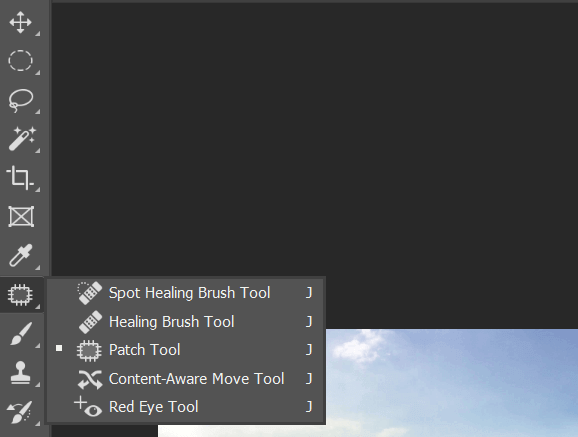
处理完成后效果: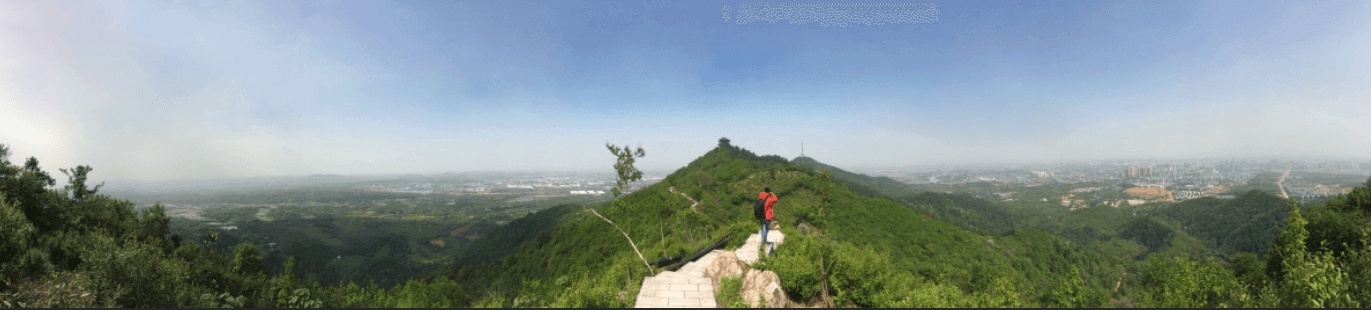
转换 3D 需要将左右两端拼接,所以先将左右边沿天空色调处理基本一样,可以使用印章工具等处理,将整个天空都呈现蓝色: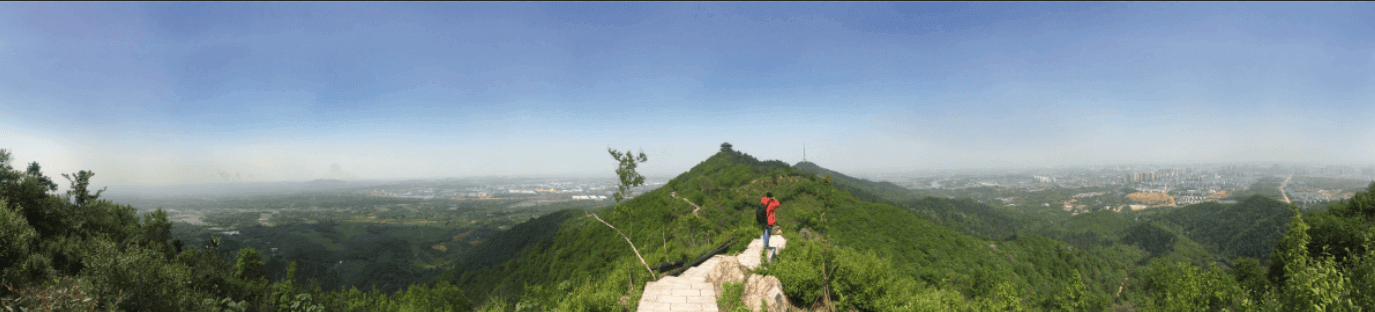
选择 filter - other - offset,使图片左右边沿对接: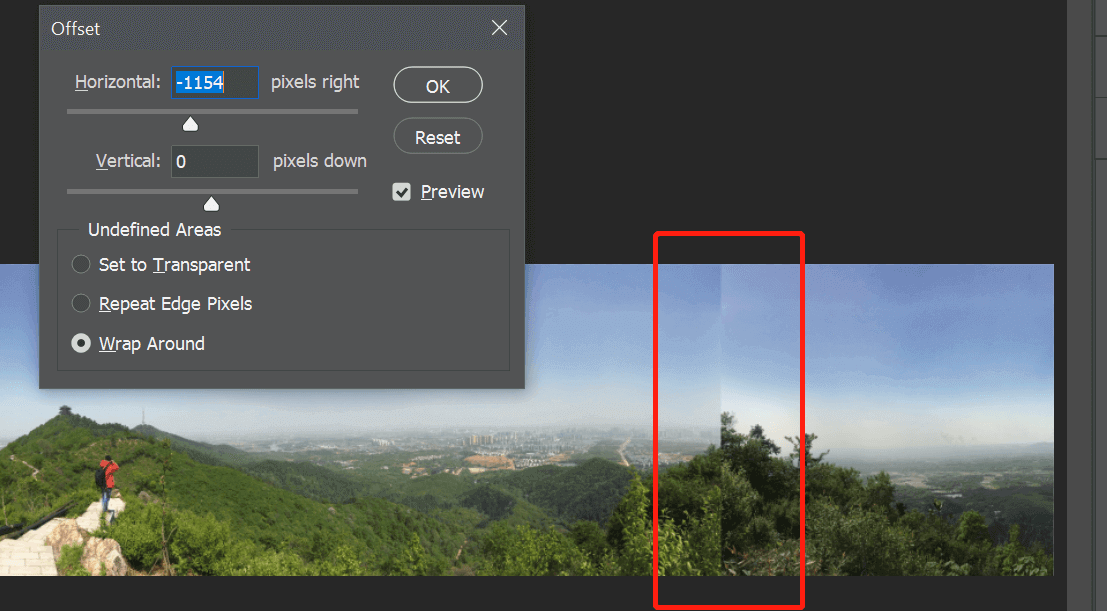
使用 patch tool,印章等工具处理交叉部分,使图片过渡部分融合:
修改图片尺寸为正方形: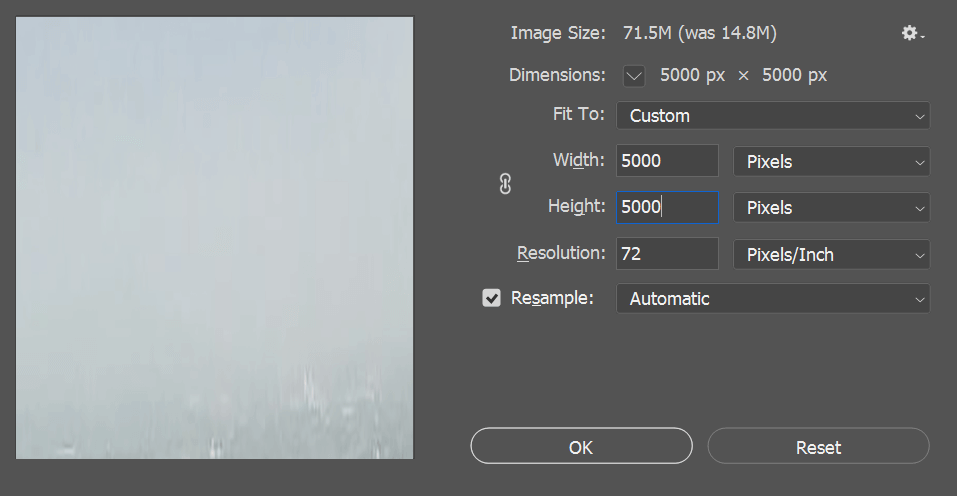
上下反转图片,使天空在下面: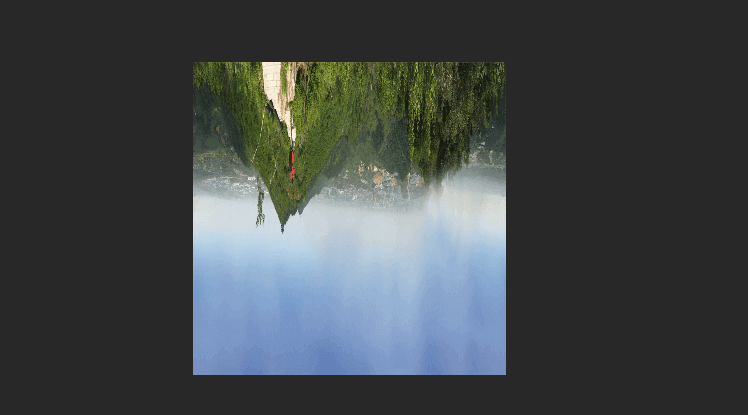
选择 filter - distort - polar coordinate: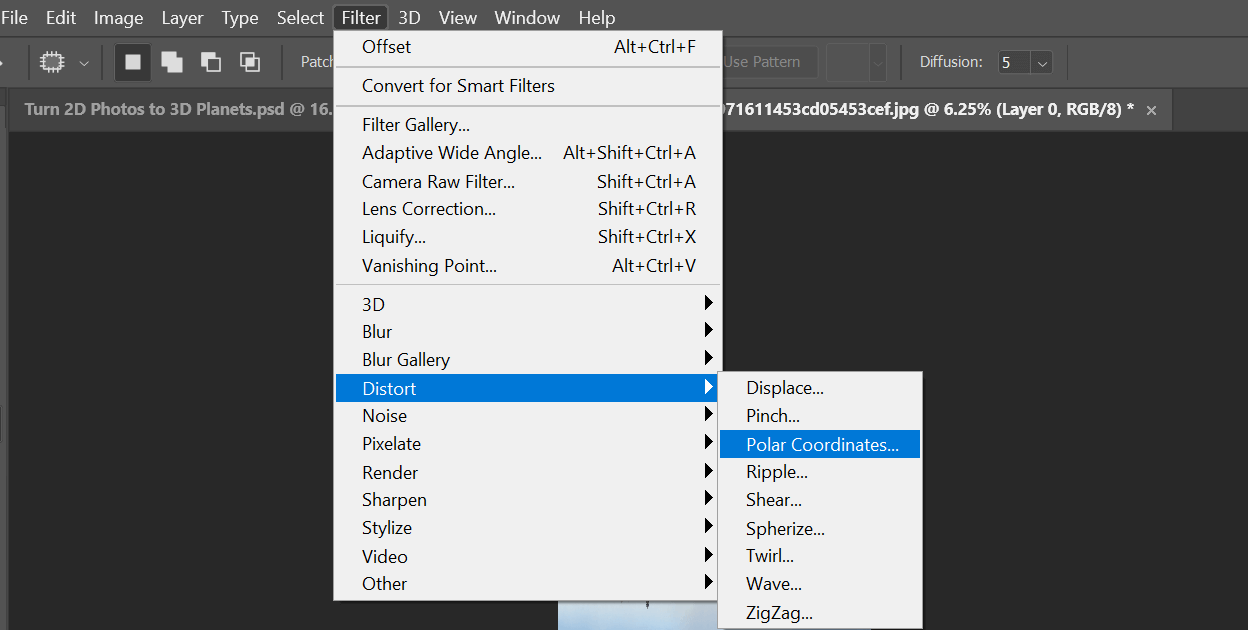
选择第一个选项,确定: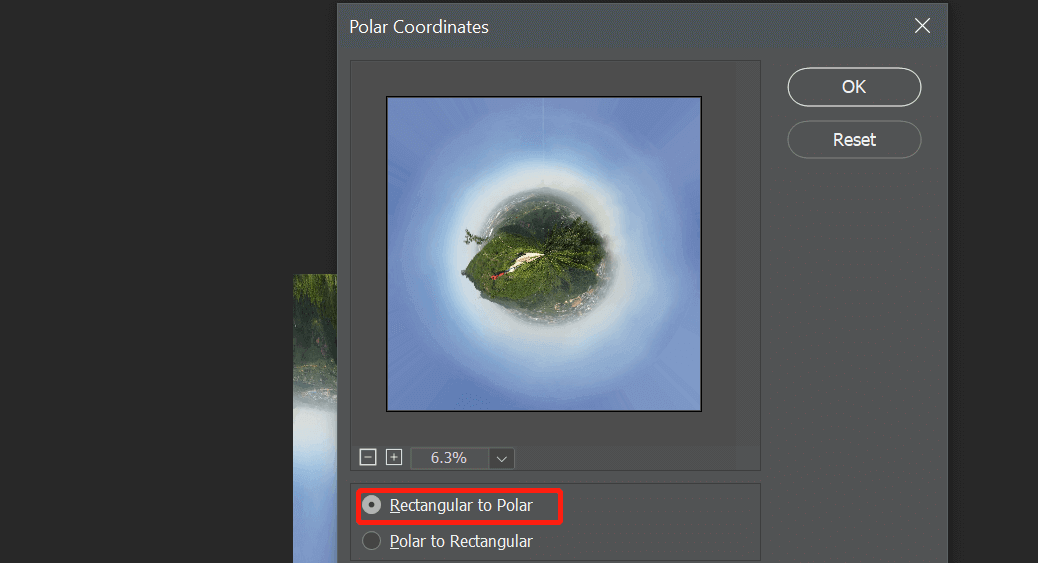
调整图片到喜欢的角度: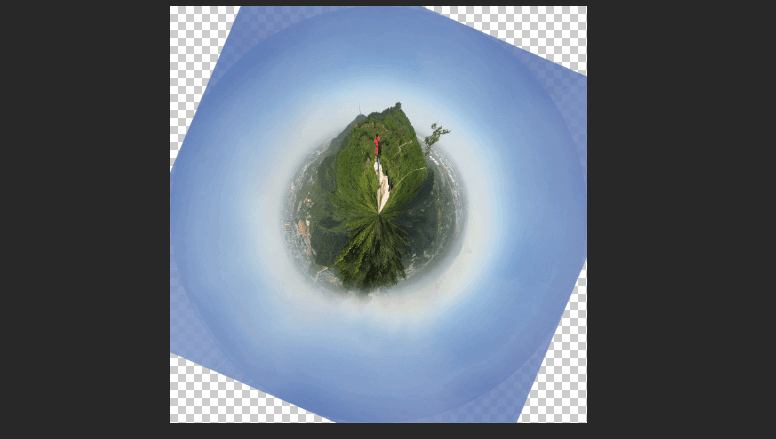
可以发现外围有空白,以及颜色过渡不和谐,使用选区工具将外围选出,使用 edited - content aware fill 工具进行填充: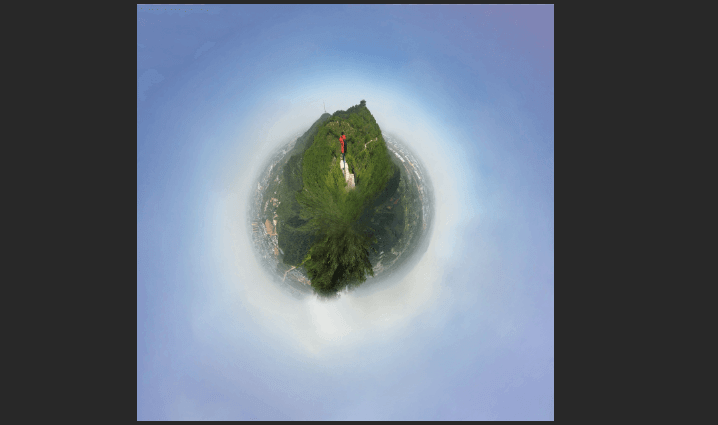
这样就基本完成了我们的 3D 星球,以下进行一些高光/阴影调整,替换宇宙背景:
赋值以上完成的图层,将星球主体选出来,边沿进行适当羽化,给新图层增加选区蒙版,将星球主体和背景隔离: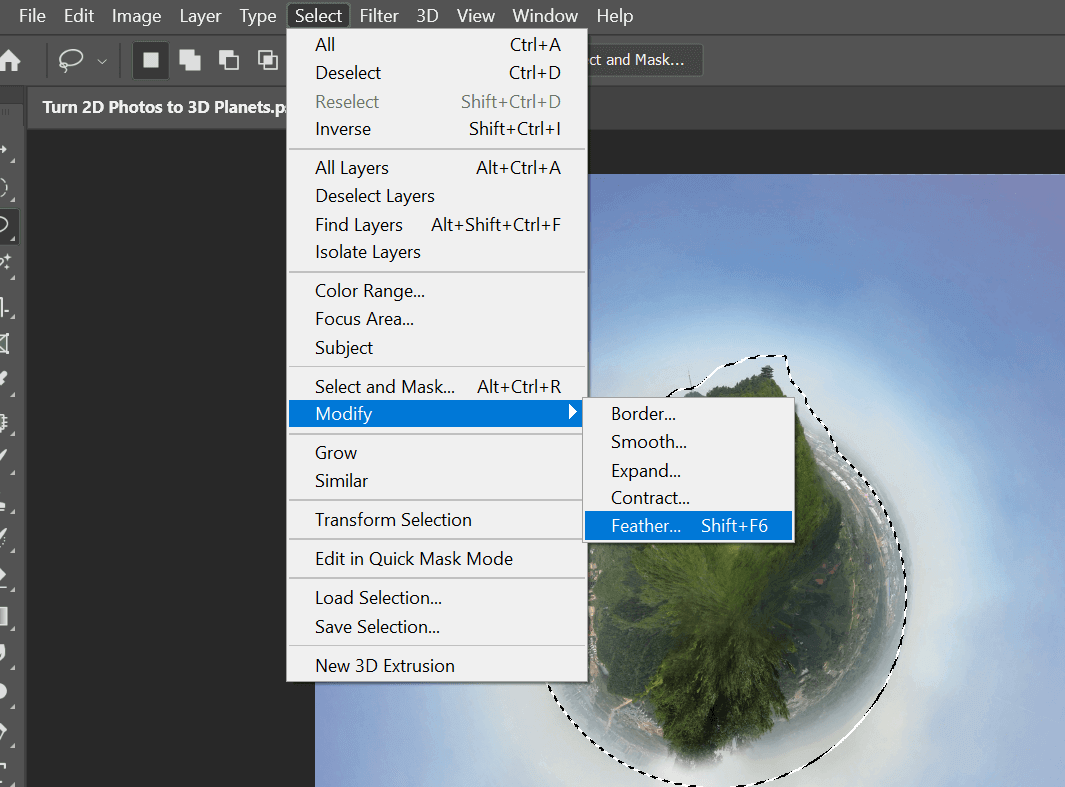
将一张宇宙星空图片放到星球图层下方,混合模式选择为 screen,按住 alt 键拖动星球图层蒙版到宇宙图片图层,按 CTRL shift I 反转蒙版,使星空只影响背景,新建曲线图层,降低背景亮度: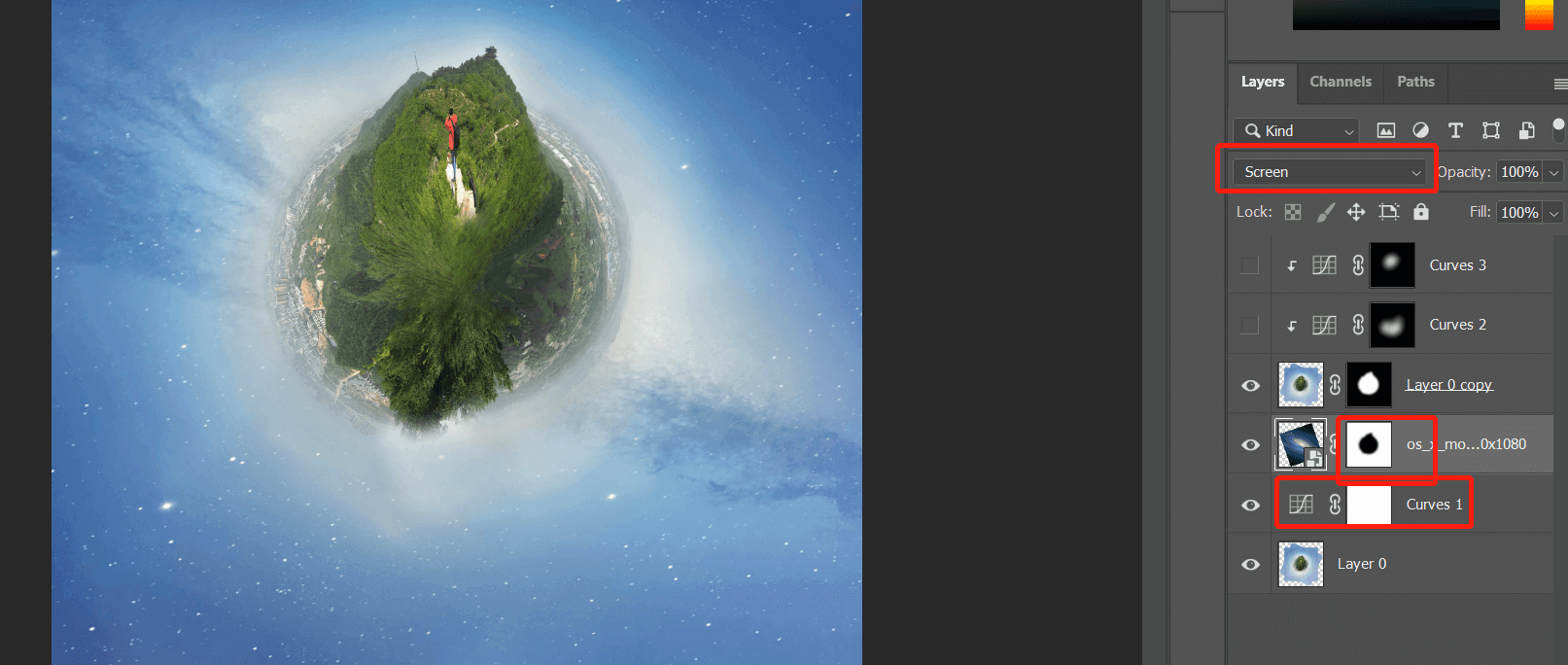
新建两个曲线图层,锁定到下面的星球图层,一个提亮曲线处理高光,一个降低曲线处理阴影,然后反转曲线蒙版,使用画笔工具涂抹出高光和阴影区域,使星球色彩对比更加突出: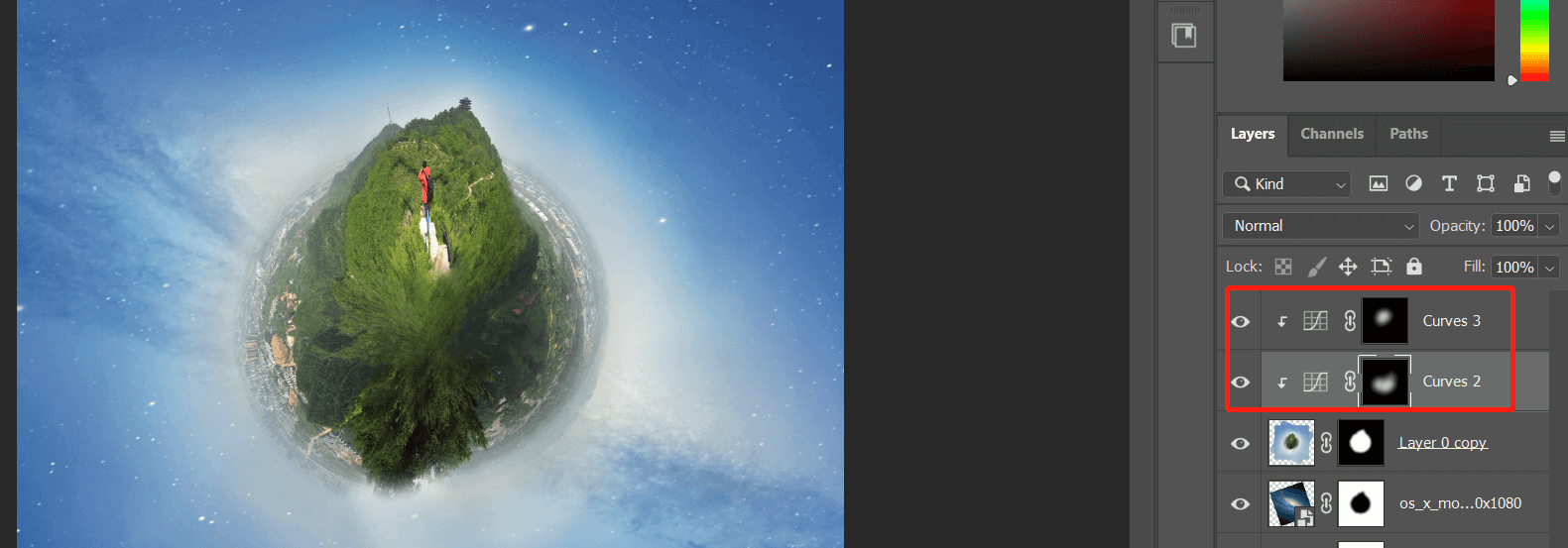
最终效果图:
标签:3d